아이패드: SIM 카드 삽입 및 제거 방법
이 튜토리얼을 통해 Apple 아이패드에서 SIM 카드를 액세스하는 방법을 배워보세요.

iPhone, iPad, Mac에서 웹페이지를 열 때마다 최신 정보가 로드됩니다. 그러나 페이지 로드가 완료되면 표시되는 모든 정보는 백엔드에서 변경되거나 새로 고쳐지더라도 일반적으로 정적인 상태로 유지됩니다. 최신 정보에 접근하려면 Safari에서 해당 웹 페이지를 모두 새로 고칠 수 있습니다.
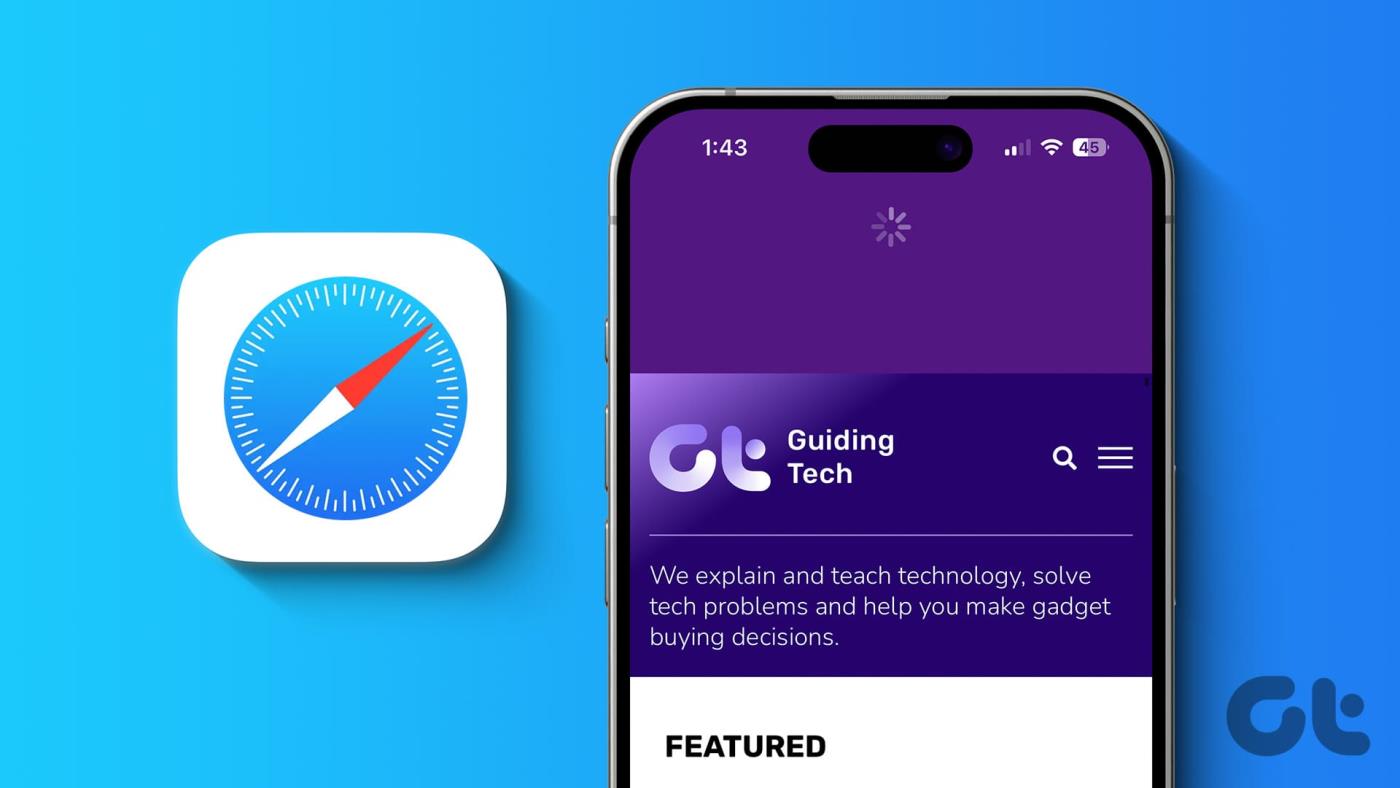
웹페이지를 새로 고치면 화면의 현재 정보를 업데이트하는 데 도움이 됩니다. 그리고 Cmd + Option + R 단축키를 사용하여 새로 고침(강제 다시 로드)하거나 Safari에서 모든 캐시를 별도로 지울 수 있지만, 페이지를 다시 로드하려면 어떻게 해야 합니까? 옵션이나 바로가기가 있나요? 알아 보자.
iPhone 또는 iPad에서 Safari를 사용할 때 새로 고침 아이콘을 사용하여 페이지를 다시 로드하세요. 또는 장치가 업데이트된 경우 당겨서 새로 고침 옵션을 사용하세요. 가능한 경우 키보드 단축키를 사용할 수도 있습니다. 또는 브라우저를 강제로 닫았다가 다시 시작하세요. 따라서 프로세스에서 페이지를 다시 로드합니다. 명확성을 위해 단계별로 살펴보겠습니다.
1단계: 기기 설정에 따라 Safari 페이지 상단 또는 하단에 있는 주소 표시줄로 이동합니다.
2단계: 여기에서 새로고침 아이콘을 탭하세요.
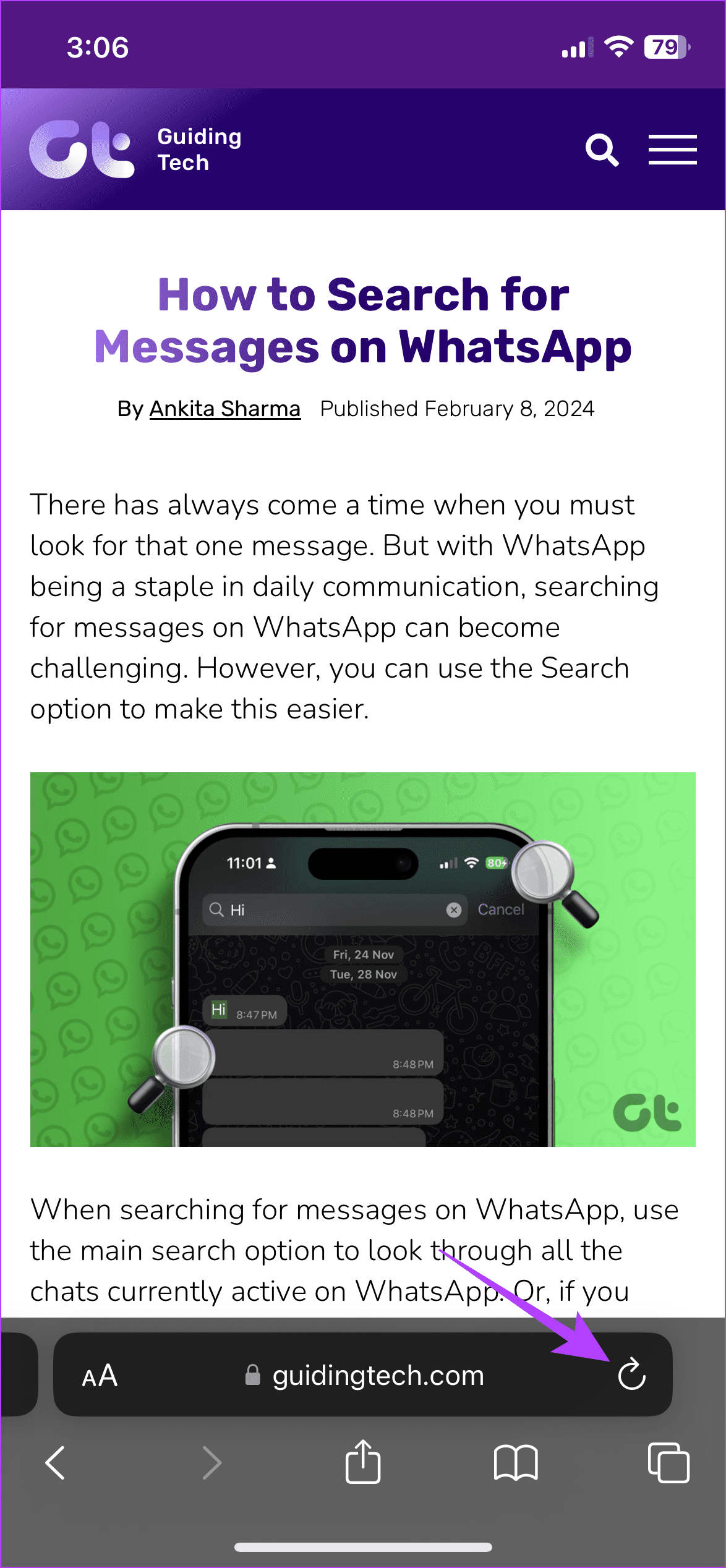
페이지가 다시 로드될 때까지 기다립니다. 주소 표시줄이 보이지 않으면 손가락을 사용하여 페이지를 위나 아래로 이동하세요. 표시되면 그에 따라 새로고침 아이콘을 탭하세요. 그러면 Safari에서 페이지가 다시 로드됩니다.
iPhone에서 iOS 15 이상을 실행하는 경우 당겨서 새로 고침 옵션을 사용할 수 있습니다. 이를 사용하면 웹페이지를 아래로 끌어내린 후 새로고침되고 다시 로드될 때까지 기다릴 수 있습니다.
1단계: Safari에서 해당 탭으로 이동합니다.
2단계: 이제 페이지 상단 절반을 누른 채 아래로 당깁니다. 새로고침 아이콘이 나타나면 페이지를 놓습니다.
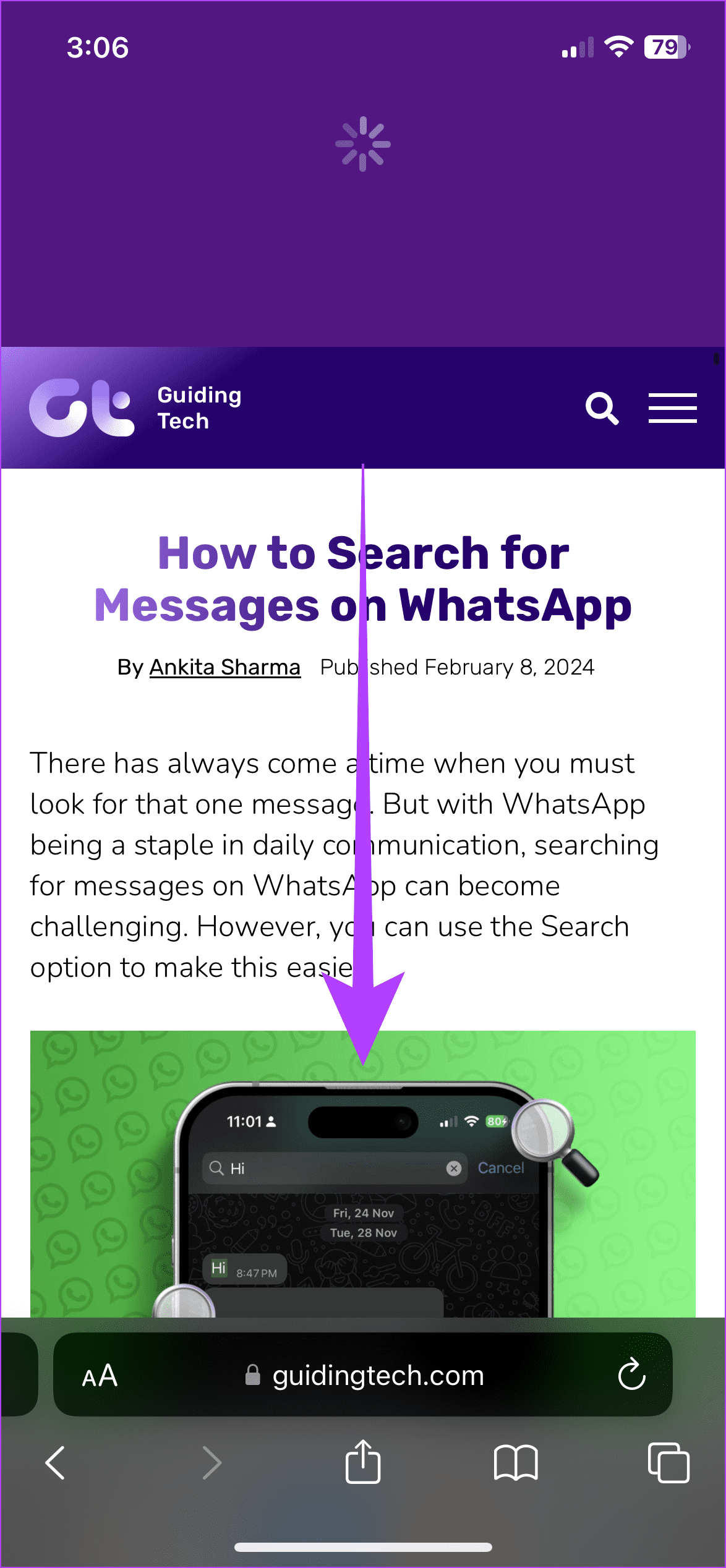
페이지를 해제하면 모든 정보가 자동으로 새로 고쳐집니다. 그래도 작동하지 않으면 장치의 소프트웨어 버전을 확인하고 다시 시도하십시오.
호환되는 무선 키보드가 있으면 Bluetooth를 통해 iPhone 또는 iPad에 연결할 수 있습니다 . 이는 입력에 도움이 될 뿐만 아니라 Apple 장치에서 키보드 단축키를 사용할 수도 있습니다. 그런 다음 무선 키보드의 Cmd + R 단축키를 사용하고 화면을 터치하지 않고 페이지를 다시 로드하세요.
위에서 언급한 방법을 사용할 수 없는 경우 iPhone 또는 iPad에서 Safari를 강제로 완전히 닫으세요. 이는 브라우저의 결함을 해결하는 데도 도움이 될 수 있습니다. 브라우저가 다시 열리면 페이지도 새로 고쳐져야 합니다. 방법은 다음과 같습니다.
1단계: 페이지 하단에서 위로 스와이프하여 백그라운드 앱을 엽니다. 또는 기기에 홈 버튼이 있는 경우 홈 버튼을 두 번 누르세요.
2단계: 백그라운드 앱이 표시되면 Safari를 길게 누른 채 위로 스와이프합니다.
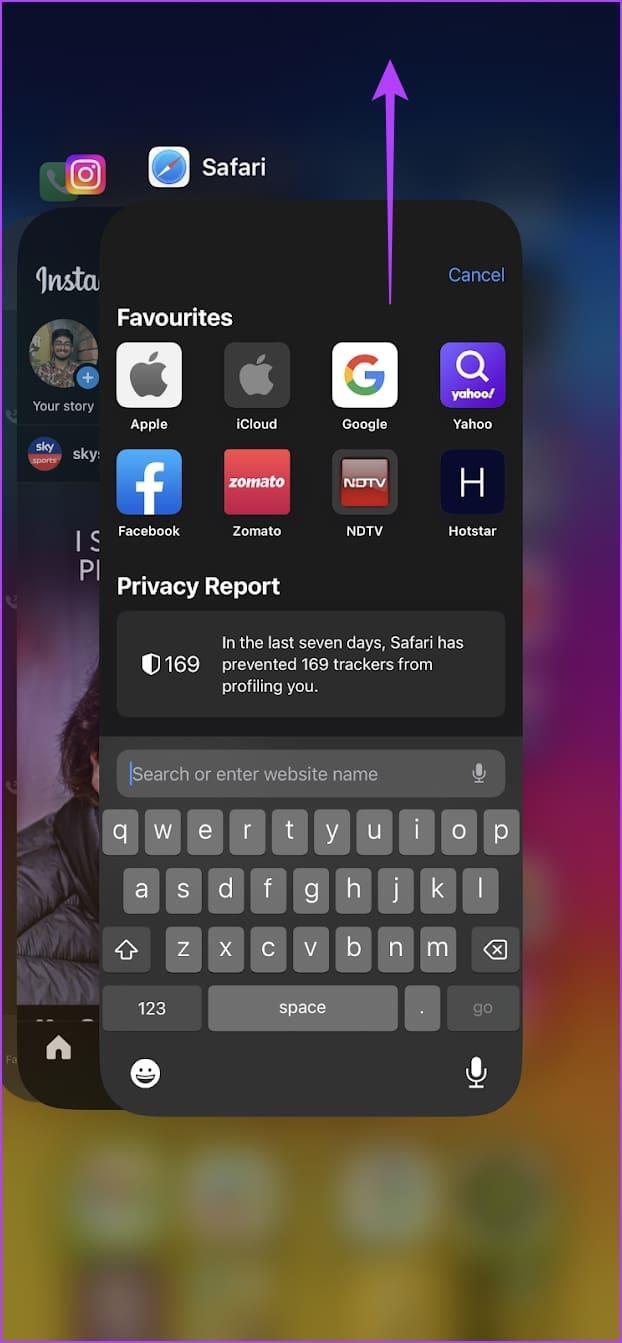
3단계: 이제 Safari 앱 아이콘을 탭하여 브라우저를 다시 엽니다.
Safari가 열리면 해당 페이지도 지정된 탭에서 다시 열려야 합니다. 그렇지 않은 경우 주소 표시줄이나 검색 기록을 사용하여 Safari에서 페이지를 다시 엽니다.
iPhone이나 iPad에서 Safari 웹페이지를 새로 고치는 것처럼 Mac에서도 페이지를 다시 로드할 수 있습니다. 이렇게 하려면 Safari의 새로 고침 버튼, 메뉴 옵션 또는 키보드 단축키를 사용하세요. 또는 그래도 작동하지 않으면 Safari를 강제로 닫고 다시 로드하세요. 이렇게 하면 모든 브라우저 기능이 다시 시작될 뿐만 아니라 페이지도 다시 로드됩니다. 수행 방법은 다음과 같습니다.
1단계: Safari 주소 표시줄로 이동하여 새로 고침 아이콘을 클릭하세요.
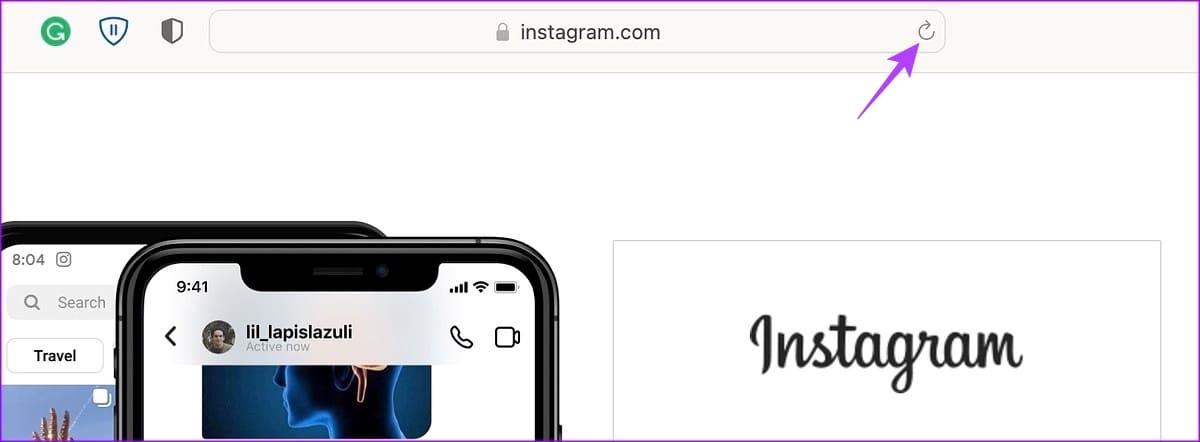
페이지가 다시 로드되면 브라우저가 페이지의 새 복사본을 가져오므로 관련 문제가 모두 해결되어야 합니다.
1단계: Safari가 열리면 메뉴 표시줄로 이동하여 보기를 클릭합니다.
2단계: 여기에서 페이지 새로고침을 클릭하세요. 페이지가 새로 고쳐질 때까지 기다립니다.
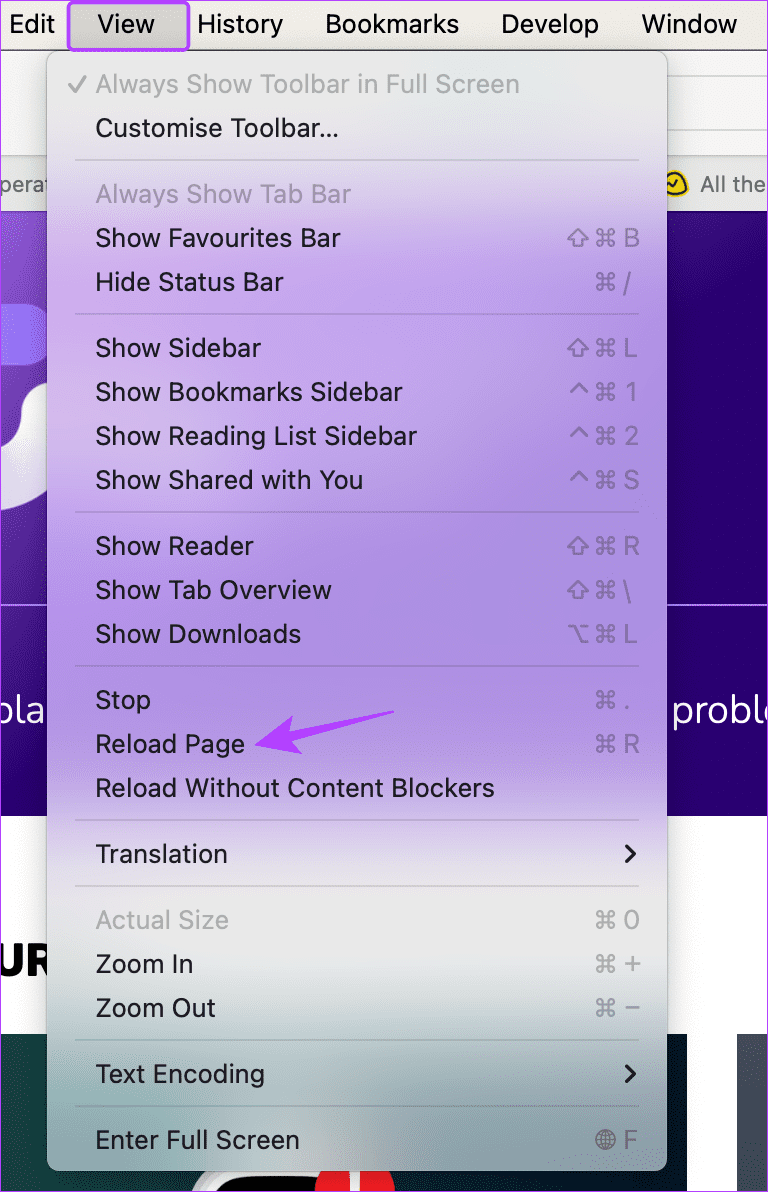
iPad 또는 iPhone에 키보드를 연결해야 하지만 Mac에는 이미 키보드가 있습니다. 이 기능을 활용하여 Cmd + R 키를 사용하면 현재 Safari에 열려 있는 페이지를 빠르게 다시 로드할 수 있습니다. 또는 캐시 없이 페이지를 다시 로드하려면 키보드의 Shift 키를 누른 채 Safari에서 다시 로드 아이콘을 클릭하세요.
1단계: 메뉴 옵션으로 이동하여 Apple 아이콘을 클릭합니다. 그런 다음 강제 종료를 클릭하십시오.
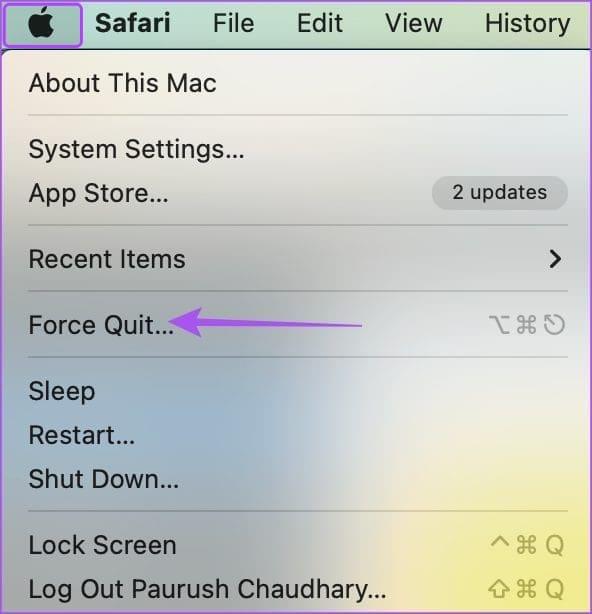
2단계: 앱 목록에서 Safari를 선택합니다.
3단계: 그런 다음 강제 종료를 클릭하세요. Safari가 닫힐 때까지 기다리십시오.
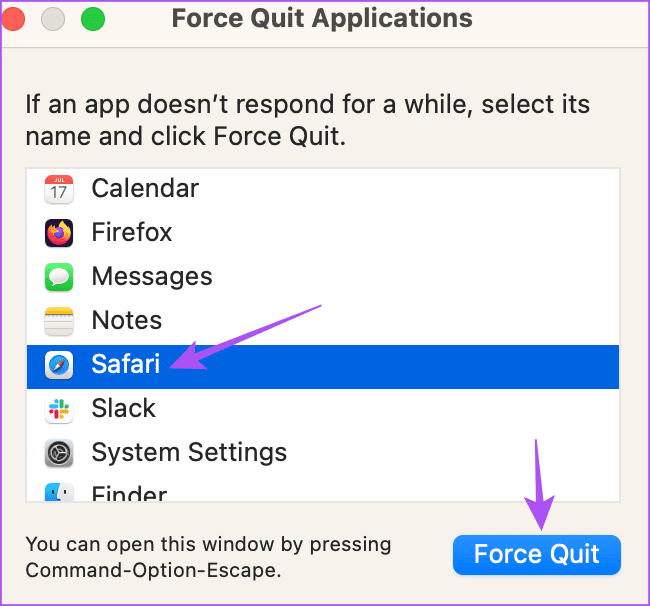
4단계: 이제 Safari 앱 아이콘을 클릭하여 브라우저를 다시 엽니다.
웹페이지가 열려 있지 않으면 메뉴 표시줄에 웹사이트 주소를 입력하거나 기기 기록에서 웹페이지를 엽니다. 웹페이지 정보를 새로 고쳐야 합니다.
Safari에서 웹페이지를 새로 고치면 최신 정보를 제공하는 데 도움이 될 뿐만 아니라 특정 사이트 결함 및 Safari에서 미디어가 로드되지 않는 등의 오류를 해결하는 데도 도움이 됩니다 . 따라서 이 기사가 iPhone, iPad 및 Mac 장치에서 Safari 웹 페이지를 새로 고치는 데 도움이 되었기를 바랍니다.
이 튜토리얼을 통해 Apple 아이패드에서 SIM 카드를 액세스하는 방법을 배워보세요.
이 포스트에서는 애플 아이폰에서 지도 내비게이션 및 GPS 기능이 제대로 작동하지 않는 문제를 해결하는 방법을 다룹니다.
App Store 및 iTunes에서 계정이 비활성화되었을 때 어떻게 해야 할까요? 이 글에서는 5가지 효과적인 해결 방법과 예방 팁을 제공합니다.
iPhone 또는 iPad에서 카메라 앱이 사라졌나요? 누락된 카메라 아이콘을 복구하는 5가지 실용적인 해결 방법을 확인하세요. 스크린 타임 설정, 홈 화면 검색, 폴더 확인 등 다양한 방법을 소개합니다.
비밀번호를 잊어버렸을 때 Notes를 잠금 해제하고 싶으십니까? Mac과 iPhone에서 빠르고 효과적으로 이 작업을 수행하는 방법은 다음과 같습니다.
Mac에서 "iTunes가 서버의 ID를 확인할 수 없습니다" 오류가 발생합니까? 이 글은 문제 해결을 위한 유용한 팁을 제공하여 귀하의 iTunes 사용을 도와줄 것입니다.
iPhone에서 사진처럼 완벽한 인물 사진을 만들기 위해 배경을 흐리게 하는 방법이 궁금하신가요? 다양한 팁과 기법으로 훌륭한 인물 사진을 쉽게 촬영할 수 있습니다.
iOS 날씨 앱은 iOS 16 출시와 함께 대대적인 개편을 거쳤습니다. 배터리 소모 문제의 해결책을 제공합니다.
Apple iPhone 또는 iPad에서 Twitter 계정을 추가 및 삭제하는 방법을 보여주는 자습서입니다.
이 튜토리얼에서는 Apple iPad를 프로젝터에 연결하기 위한 다양한 최상의 옵션을 보여줍니다.







